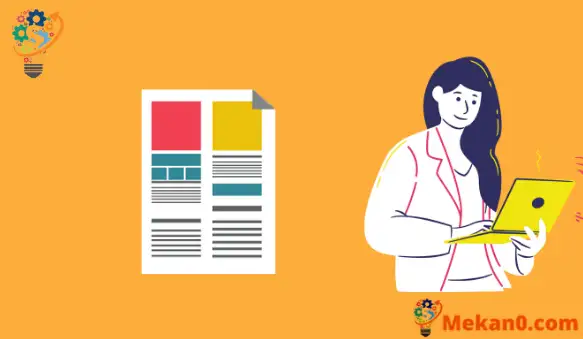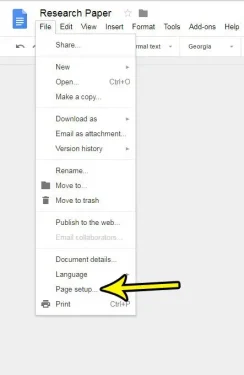Anda mungkin pernah mengalami situasi dengan dokumen Google Documents di mana Anda harus mengubah warna latar belakang dokumen yang Anda buat atau seseorang kirimkan kepada Anda. Apakah warna yang Anda inginkan berbeda dari warna yang sedang digunakan, atau Anda hanya ingin mencetak dokumen Documents tanpa warna latar belakang sama sekali, mengetahui cara melakukan penyesuaian ini akan sangat membantu.
Pernahkah Anda mendapatkan dokumen dari seseorang di Google Documents yang memiliki warna halaman berbeda, hanya untuk pergi dan mencetaknya dan melihat bahwa itu benar-benar dicetak dengan warna itu? Atau mungkin Anda mendesain sesuatu seperti buletin atau selebaran, lebih disukai warna selain putih untuk dokumen Anda.
Untungnya, Warna Halaman adalah pengaturan di Google Documents yang dapat Anda sesuaikan, apakah Anda ingin menambahkan sedikit pop ekstra ke dokumen Anda, atau lebih suka warna halaman yang lebih netral daripada yang saat ini disetel. Tutorial di bawah ini akan menunjukkan kepada Anda di mana menemukan dan mengubah pengaturan warna halaman di Google Documents.
Google Documents - Ubah Warna Halaman
- Buka dokumen.
- Klik file .
- Menemukan pengaturan halaman .
- Pilih tombol Warna halaman .
- Pilih warnanya.
- Klik " OKE" .
Artikel kami berlanjut di bawah dengan informasi lebih lanjut tentang cara mengatur warna latar belakang di Google Documents, serta beberapa informasi tambahan dalam daftar Pengaturan File > Halaman Dan bagaimana Anda dapat menggunakannya untuk lebih menyesuaikan Google Doc Anda.
Cara Mengubah Warna Halaman di Google Documents (Panduan dengan Gambar)
Langkah-langkah dalam artikel ini telah diterapkan di Google Chrome versi desktop, tetapi juga akan berfungsi di Firefox dan browser web desktop serupa lainnya. Langkah-langkah di bawah ini akan menunjukkan cara menemukan setelan di Google Documents yang mengontrol warna halaman untuk dokumen saat ini.
Ini tidak akan mempengaruhi pengaturan default Anda (walaupun Anda dapat memilih untuk mengaturnya sebagai default jika Anda mau), dan itu tidak akan mengubah warna halaman untuk dokumen Anda yang ada. Perhatikan bahwa Google Documents mencetak warna yang Anda tentukan untuk warna halaman Anda, jadi Anda mungkin ingin tetap menggunakan warna putih default jika Anda tidak ingin menggunakan banyak tinta.
Langkah 1: Masuk ke Google drive Dan buka file dokumen di mana Anda ingin mengubah warna halaman.
Langkah 2: Klik pada tab file di bagian atas jendela, lalu pilih opsi pengaturan halaman di bagian bawah daftar.
Langkah 3: Klik tombol Warna halaman .

Langkah 4: Pilih warna halaman yang ingin Anda gunakan untuk dokumen.
Seperti yang disebutkan sebelumnya, Anda dapat mencentang kotak di kanan bawah jika Anda ingin menjadikan ini sebagai warna halaman default untuk semua dokumen mendatang. Jika tidak ada warna yang ditampilkan dalam daftar drop-down ini yang ingin Anda gunakan dalam dokumen Anda, Anda dapat mengeklik tombol Kustom dan memindahkan bilah geser ke sana untuk memilih warna persis yang ingin Anda gunakan.
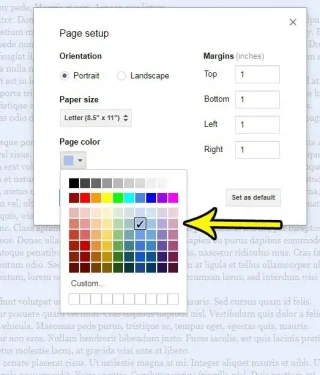
Langkah 5: Klik pada OKE" Untuk menerapkan warna latar belakang yang Anda inginkan.
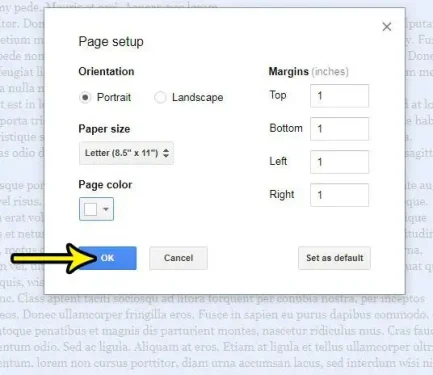
Dapatkah saya menggunakan langkah yang sama untuk mengubah warna latar belakang?
Sementara kami membahas langkah-langkah di atas secara khusus sebagai cara untuk mengubah warna halaman dalam dokumen Google Documents, Anda mungkin bertanya-tanya apakah ini memiliki arti yang sama dengan warna latar belakang.
Untuk tujuan artikel ini, mempelajari cara mengubah warna latar belakang akan memiliki efek yang sama seperti menggunakan warna berbeda untuk halaman di dokumen Anda.
Satu peringatan kecil adalah jika Anda berbicara tentang warna aksen yang muncul di belakang teks. Ini adalah pengaturan yang berbeda dari yang ditemukan melalui menu File.
Informasi lebih lanjut tentang cara mengubah warna halaman di Google Documents
- Menu pengaturan halaman tempat saya menemukan pengaturan warna ini juga mencakup banyak pengaturan berguna lainnya. Misalnya, Anda dapat mengubah margin dokumen, orientasi halaman, atau ukuran kertas.
- Di bagian bawah menu pengaturan halaman ada tombol "Tetapkan sebagai default". Jika Anda membuat perubahan pada daftar ini dan ingin menerapkannya ke semua dokumen mendatang yang Anda buat, Anda dapat menggunakan tombol ini untuk mencapai hasil ini.
- Seperti disebutkan di atas, jika warna yang Anda inginkan untuk latar belakang tidak muncul, Anda dapat mengklik tombol Kustom untuk mendapatkan pilihan warna yang lebih luas.
Anda dapat melakukan banyak hal dengan warna khusus yang dipilih jika Anda membutuhkan warna khusus untuk halaman Anda atau mewarnai latar belakang. Penting untuk mengingat keterbacaan teks, karena beberapa warna dapat membuat teks hitam sangat sulit dibaca. Anda dapat menyesuaikan pengaturan ini dengan memilih semua teks, lalu mengklik tombol Warna Teks di bilah alat dan mengklik opsi yang diinginkan.
Anda dapat dengan cepat memilih semua yang ada di dokumen dengan menekan pintasan keyboard Ctrl + A , atau dengan mengklik Melepaskan di bagian atas jendela dan pilih opsi Pilih Semua .
Bagaimana cara menambahkan latar belakang di Google Documents
Cara menyorot seluruh dokumen di Google Documents dan mengubah font
Cara Membuka Dokumen Word .DOCX Menggunakan Google Docs di Windows 10
Cara membuat judul di google spreadsheet